Постоянный сброс времени на компьютере - это распространенная проблема, с которой сталкиваются многие пользователи. Когда время на компьютере сбрасывается, это может вызывать неудобства и приводить к некорректной работе различных программ.
Одной из основных причин постоянного сброса времени является неисправность батареи на материнской плате. Батарея отвечает за поддержание работы внутренних часов компьютера. Если она вышла из строя или перестала функционировать должным образом, то компьютер будет сбрасывать время при каждом включении.
Также, проблема может быть связана с проблемами в программном обеспечении. Некоторые вирусы или неправильно установленные программы могут вмешиваться в работу системных часов, что приводит к их сбросу. В таких случаях необходимо провести проверку системных файлов и удалить все вредоносные программы.
Почему компьютер постоянно сбрасывает время?

1. Проблемы с биосом
Одной из основных причин, почему компьютер постоянно сбрасывает время, являются проблемы с программным обеспечением компьютера, а именно с биосом. Биос (Basic Input/Output System) - это программа, которая отвечает за начальную загрузку компьютера и управляет его аппаратными устройствами, включая часы реального времени (RTC).
2. Проблемы с батарейкой
Если компьютер постоянно сбрасывает время, то, возможно, причина кроется в батарейке, которая питает часы реального времени (RTC). Обычно это круглая литиевая батарейка CR2032, которая установлена на материнской плате компьютера. Она служит для сохранения времени и других настроек, даже при отключении компьютера от сети электропитания. Если батарейка разрядилась или неисправна, то компьютер каждый раз будет сбрасывать время после выключения.
3. Проблемы с интернет-синхронизацией
Если компьютер подключен к интернету, то он может синхронизировать свои часы с серверами времени через протокол NTP (Network Time Protocol). Это позволяет автоматически обновлять время на компьютере. Однако, если программное обеспечение компьютера неправильно настроено или есть проблемы с подключением к серверам времени, то компьютер может постоянно сбрасывать время после перезагрузки или выключения.
4. Проблемы с операционной системой
Некоторые проблемы с операционной системой могут приводить к сбросу времени на компьютере. Например, ошибочная установка или обновление операционной системы, конфликты между различными программами или драйверами могут вызывать нестабильность работы компьютера и сброс времени.
5. Проблемы с аппаратными устройствами
Некоторые аппаратные устройства или их драйверы могут вызывать сбой работы часов реального времени (RTC) на компьютере. Например, несовместимость или неисправность видеокарты, аудиоустройств или других компонентов компьютера может приводить к сбросу времени при включении или выключении компьютера.
Все эти причины могут быть устранены, если обратиться к опытным специалистам или провести комплексную диагностику и настройку компьютера.
Ошибка BIOS
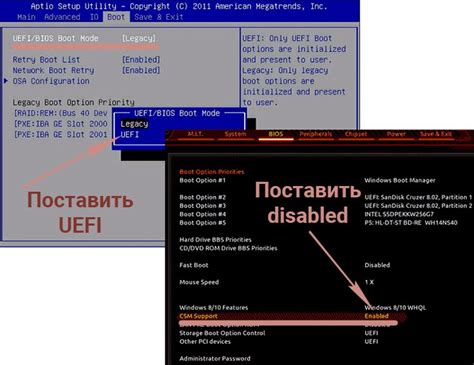
Ошибка BIOS может возникнуть из-за нескольких причин:
- Устаревшая версия BIOS. Если у вас установлена старая версия BIOS, то это может привести к неправильной работе системных часов. В этом случае рекомендуется обновить BIOS до последней версии.
- Проблемы с батарейкой CMOS. BIOS использует батарейку CMOS для сохранения настроек компьютера, включая время и дату. Если батарейка слаба или разряжена, то это может привести к постоянному сбросу времени. В этом случае рекомендуется заменить батарейку CMOS на новую.
- Неправильные настройки BIOS. Если настройки BIOS неправильно сконфигурированы, то это может вызывать сброс времени. Рекомендуется проверить настройки BIOS и убедиться в их правильности.
Если проблема со сбросом времени на компьютере возникает только после перезагрузки или выключения, то скорее всего причина кроется именно в ошибке BIOS. В этом случае рекомендуется обратиться к специалисту или производителю компьютера для получения дальнейшей помощи.
Проблемы с батарейкой CMOS

Батарейка CMOS обычно имеет форму маленькой плоской батареи типа CR2032. Ее основная функция - поддерживать питание CMOS-чипа даже при выключенном компьютере. Если батарейка вышла из строя или разрядилась, это может привести к сбросу настроек BIOS и времени на компьютере.
Внешние признаки неисправности батарейки CMOS могут включать постоянные ошибки времени и даты в операционной системе, постоянные предупреждения CMOS Checksum Error или CMOS Battery Failure при запуске компьютера.
Хорошей новостью является то, что замена батарейки CMOS является довольно простой задачей и не требует особых навыков. Для этого достаточно выключить компьютер, открыть корпус и найти батарейку на материнской плате. Обычно она находится рядом с процессором или слотами памяти. Затем нужно аккуратно извлечь старую батарейку и установить новую, убедившись, что положение контактов совпадает.
После замены батарейки CMOS следует включить компьютер и проверить, правильно ли загружаются настройки BIOS и отображается текущее время. Если проблема со сбросом времени все еще остается, возможно, стоит обратиться к специалисту или производителю компьютера для дальнейшей диагностики и решения проблемы.
Программное обеспечение

Одной из причин постоянного сброса времени на компьютере может быть проблема с программным обеспечением. Некорректно работающие или устаревшие драйверы устройств, операционная система или приложения могут вызывать ошибки в системном времени.
Например, неправильно установленный или несовместимый драйвер системного часового компонента (RTC) может привести к сбросу времени при каждой перезагрузке компьютера. Также, некоторые программы или приложения могут вмешиваться в работу системного времени и вызывать его сбой.
Другой причиной может быть сбой в работе операционной системы, вызванный, например, конфликтом между различными программами или ошибкой в коде операционной системы. В таком случае, необходимо обновить операционную систему до последней версии или устранить причину, вызывающую сброс времени.
Также, вредоносное программное обеспечение, такое как вирусы или троянские программы, может влиять на системное время и вызывать его сбой. В этом случае, рекомендуется провести полное сканирование компьютера антивирусной программой и удалить обнаруженные угрозы.
Влияние внешних факторов

Влияние электромагнитных полей также может привести к сбросу времени на компьютере. Если компьютер расположен рядом с устройствами, которые генерируют сильные электромагнитные поля, такими как микроволновая печь или сотовый телефон, это может вызвать сбои в работе часов компьютера.
Некачественное электрическое заземление также может быть причиной сброса времени на компьютере. Если электрическое заземление неправильно выполнено или отсутствует вовсе, это может вызвать разные проблемы с работой компьютера, включая сброс времени.
Кроме того, установка нового программного обеспечения или обновление операционной системы также может вызвать сброс времени на компьютере. В некоторых случаях, после установки или обновления программного обеспечения, компьютер может сбрасывать время до предустановленного значения, чтобы избежать возможных конфликтов с другими компонентами системы.
Внешние факторы могут иметь значительное влияние на надежность системного времени компьютера. При исследовании причин сброса времени необходимо учитывать и анализировать эти факторы, чтобы найти наиболее эффективное решение проблемы.
Неправильная настройка сети
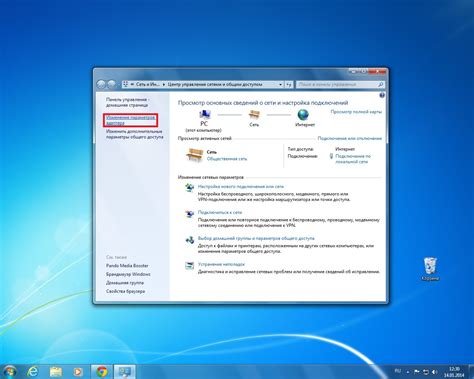
Еще одной причиной постоянного сброса времени на вашем компьютере может быть неправильная настройка сети. Если ваш компьютер подключен к сети через интернет-провайдера или Wi-Fi, то установка неправильного часового пояса или синхронизации времени может привести к постоянным сбросам времени.
Многие операционные системы, такие как Windows или MacOS, предлагают возможности автоматической синхронизации времени с серверами времени в интернете. Однако неправильная конфигурация этих функций может привести к неправильной синхронизации времени и постоянным сбросам.
Если вы заметили, что время на вашем компьютере постоянно сбрасывается, проверьте настройки сети и убедитесь, что установлен правильный часовой пояс и включена автоматическая синхронизация времени. Если настройки не корректны, вам следует внести необходимые изменения или связаться с вашим интернет-провайдером, чтобы получить правильную конфигурацию.



